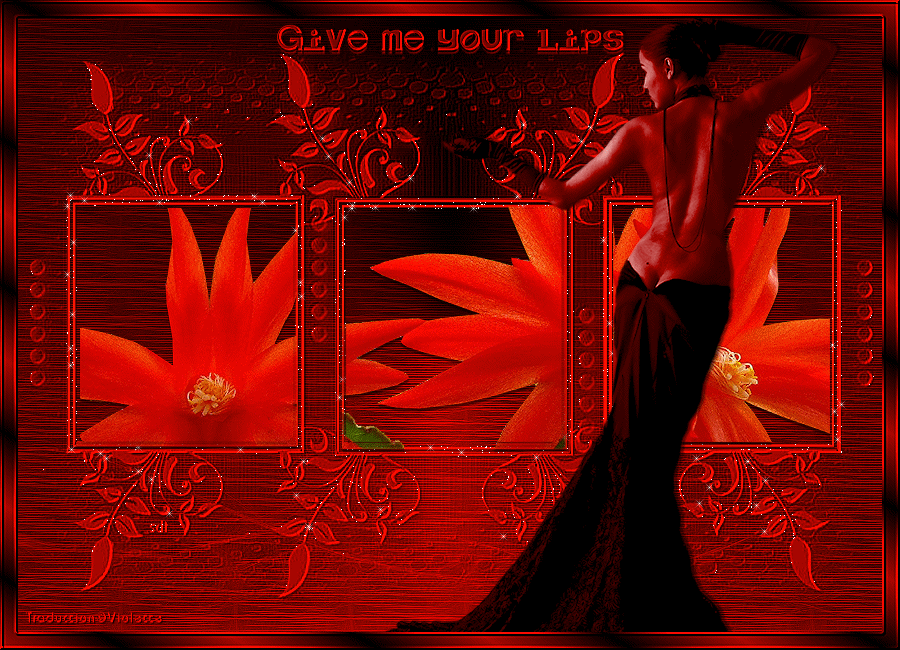|
Les Tutoriels Traduits de Passion Womanavec son aimable autorisation *** Merci à Janna de m'avoir accordé l'exclusivité des traductions françaises de ses tutoriels *** *** *** Give me Your Lips Ce tutoriel a été réalisé dans PSP XII mais peut être effectué dans les autres versions PSP Vous trouverez l'original de ce tutoriel ICI *** Matériel nécessaire pour effectuer ce tutoriel: Tubes de Sweet Seduction et Guismo Masque de Sharlimar Papier de K@tussi@ *** ICIFM Tile Tools/ Blend Emboss Redfield/ Fractalius Aliens Skin Xenofex 2/ Constellation *** Matériel : *** Les tubes sont offerts à usage personnel Vous n'avez pas la permission de placer ces tubes sur un autre site sans la permission du créateur ***
*** |